Jak dodać dodatkowe pola do formularza rejestracyjnego w WordPress?
Opublikowany: 2022-02-04Chcesz wiedzieć, jak dodać dodatkowe pola do formularza rejestracyjnego w WordPressie? Jeśli tak, ten artykuł pomoże Ci dodać dodatkowe pola niestandardowe w formularzach rejestracyjnych WordPress za pomocą wtyczki.
Domyślne pola, które otrzymujesz w podstawowym formularzu rejestracyjnym WordPress, to adres e-mail i nazwa użytkownika. To nie wystarczy, jeśli planujesz zbierać szczegółowe informacje od swoich użytkowników.
Dlatego będziesz potrzebować wtyczki, takiej jak Rejestracja użytkownika, aby łatwo dodawać dodatkowe pola do formularzy rejestracyjnych. Zainteresowany? Następnie czytaj dalej, aby dowiedzieć się więcej.
Najlepszy sposób na dodanie dodatkowych pól do formularza rejestracyjnego WordPress
Jak wspomnieliśmy wcześniej, domyślne pola, które otrzymujesz w formularzu rejestracyjnym WordPressa, mogą Ci nie wystarczyć. Co gorsza, nie ma łatwego sposobu na dodanie do niego dodatkowych pól, chyba że jesteś programistą.
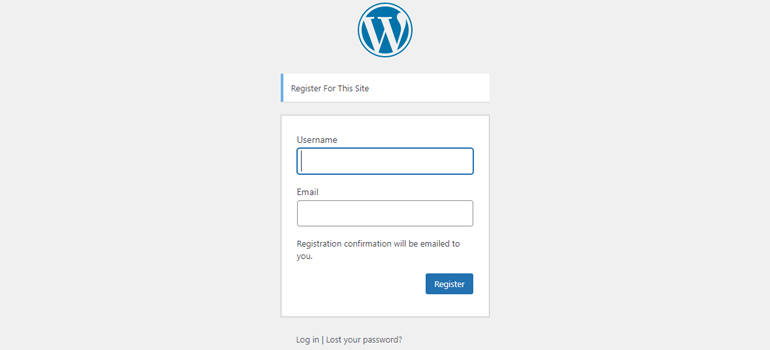
Oczywiście administrator może wprowadzić informacje do imienia, nazwiska, nazwy wyświetlanej i biopola dla każdego użytkownika ze swojej strony profilowej na pulpicie nawigacyjnym WordPress.
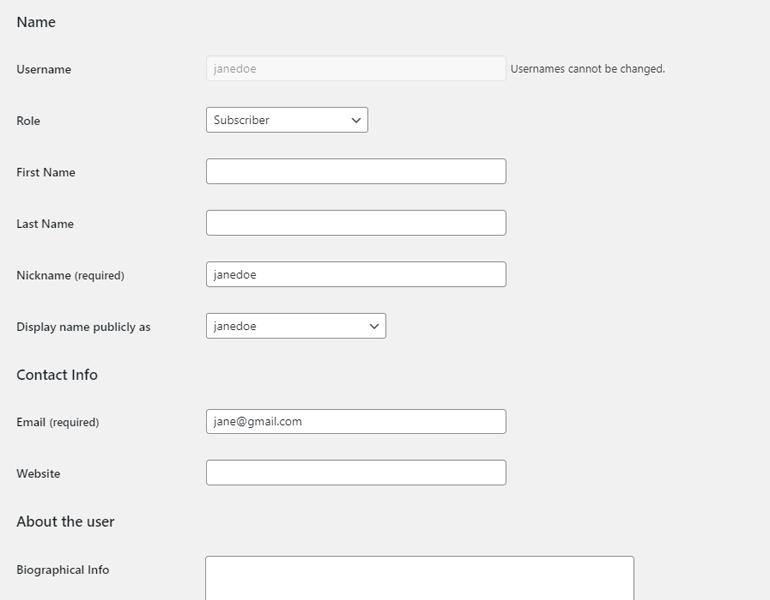
Ale jest to po prostu niewykonalne w przypadku witryny z dużą liczbą użytkowników. Formularz rejestracyjny typu front-end jest koniecznością, aby użytkownicy mogli sami podać te informacje.
Wtyczka taka jak Rejestracja Użytkownika jest idealnym rozwiązaniem w tej sytuacji. Jest to wtyczka do formularzy rejestracyjnych, która umożliwia tworzenie dowolnych niestandardowych formularzy rejestracyjnych za pomocą narzędzia do przeciągania i upuszczania.
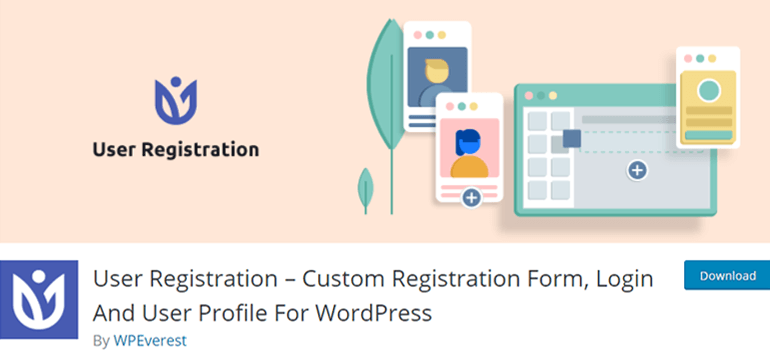
Przyjazny dla początkujących interfejs w połączeniu z elastycznymi opcjami dostosowywania sprawia, że jest to doskonały wybór nawet dla osób bez znajomości kodowania.
A najlepsze jest to, że oprócz domyślnych pól użytkownika WordPress, które można dodać do formularzy, otrzymujesz wiele dodatkowych pól niestandardowych. Możesz nawet dostosować formularze rejestracyjne WooCommerce za pomocą dodatkowych pól, takich jak pola rozliczeniowe i adres wysyłki, które są dostępne w tej wtyczce.
Jak więc dodać dodatkowe pola do formularza rejestracyjnego? Cóż, przygotowaliśmy samouczek krok po kroku, który pomoże Ci zrozumieć, jak dodać dodatkowe pola do niestandardowego formularza rejestracyjnego w WordPress.
Przejdźmy od razu do tego.
Jak dodać dodatkowe pola do formularza rejestracyjnego w WordPress?
Jeśli nie znasz wtyczki User Registration, nie musisz się martwić. Pokażemy Ci dokładnie, jak możesz dodać dodatkowe pola formularza do formularza rejestracyjnego w WordPressie za pomocą tej wtyczki w następujących krokach:
1. Zezwól użytkownikom na rejestrację za pomocą formularza front-end
Jeśli dodajesz formularz rejestracyjny do swojej witryny, musi istnieć sposób, aby użytkownicy mogli go znaleźć, wypełnić swoje dane i przesłać go w celu rejestracji.
Ta opcja jest domyślnie wyłączona, co oznacza, że formularz rejestracyjny nie jest dostępny dla Twoich użytkowników.
Więc zanim cokolwiek innego, musisz włączyć opcję Członkostwo w Ustawieniach ogólnych z pulpitu WordPress. Dzięki temu użytkownicy mogą zarejestrować się za pomocą formularza rejestracyjnego typu front-end.
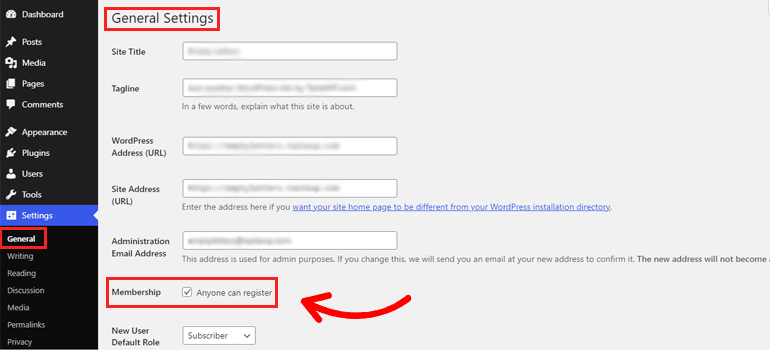
2. Zainstaluj i aktywuj wtyczkę rejestracji użytkownika
Teraz będziesz potrzebować zainstalowanej i aktywowanej wtyczki User Registration w witrynie WordPress.
To całkiem proste. Przejdź do sekcji Dodaj nowe w sekcji Wtyczki .
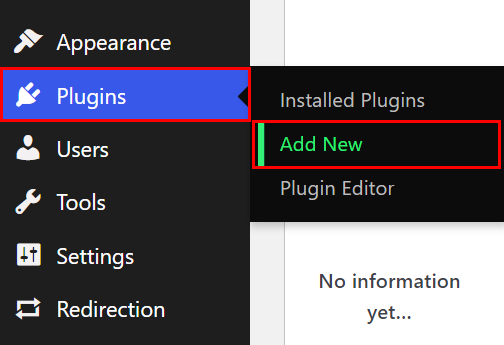
Tutaj wyszukaj wtyczkę i kliknij przycisk Zainstaluj teraz , gdy znajdziesz go w wynikach.
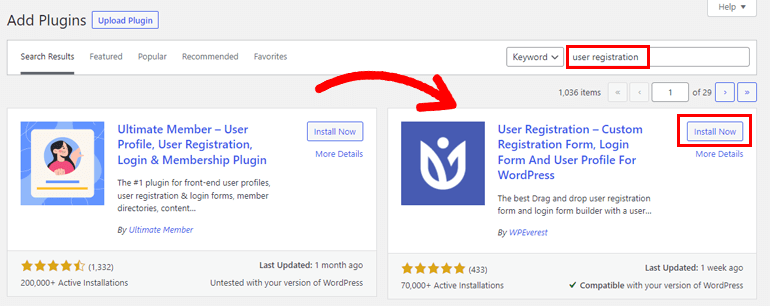
Następnie Aktywuj wtyczkę, aby zakończyć proces instalacji.
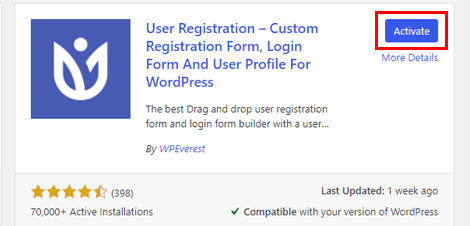
Alternatywnie możesz pobrać wtyczkę z oficjalnej strony WordPress.org i zainstalować ją ze strony Dodaj nowy . Wystarczy nacisnąć przycisk Prześlij wtyczkę , wybrać właśnie pobrany plik wtyczki i kliknąć Zainstaluj teraz .
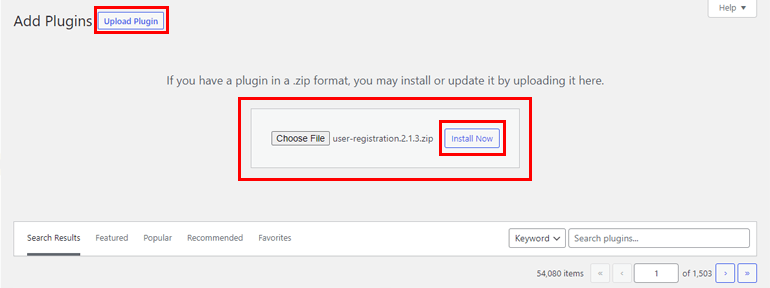
Nie zapomnij aktywować wtyczki zaraz po instalacji.
3. Utwórz nowy formularz rejestracyjny
Po zakończeniu instalacji możesz od razu przystąpić do budowy nowego formularza rejestracyjnego. Po prostu kliknij Dodaj nowy pod zakładką Rejestracja użytkownika , a zostaniesz przeniesiony do kreatora formularzy.
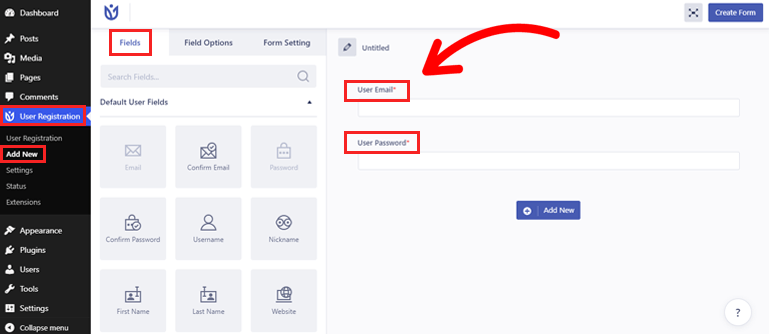
Tutaj wszystkie potrzebne pola, ich opcje dostosowywania i ustawienia formularzy znajdują się w lewym panelu. Po prawej stronie znajduje się aktualny formularz, w którym dodasz pola.

Formularz zawiera już domyślnie dwa pola : adres e- mail użytkownika i hasło użytkownika . Będziesz musiał przeciągnąć resztę wymaganych pól i upuścić je do formularza.
Załóżmy, że chcesz umieścić dwa pola w jednym rzędzie. W takim przypadku najedź kursorem na wiersz i wybierz układ kolumn siatki.
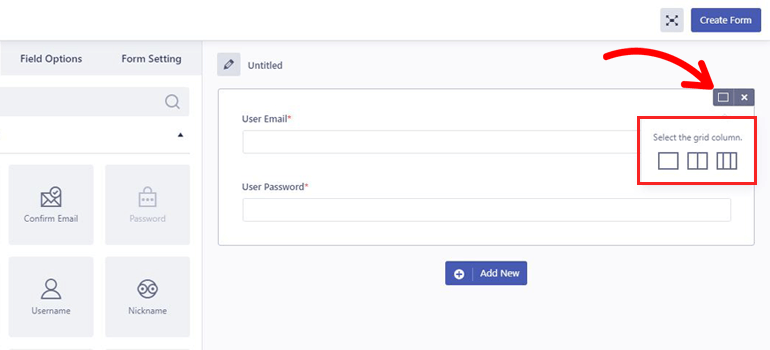
W następnej sekcji omówimy wszystkie dodatkowe pola, które możesz dodać do niestandardowego formularza rejestracyjnego.
4. Dodaj dodatkowe pola do formularza rejestracyjnego
Domyślne pola użytkownika są już dostępne w WordPress z wyjątkiem Potwierdź e-mail i Potwierdź hasło . Zaletą rejestracji użytkownika, która zapewnia pola domyślne, jest to, że można je dowolnie dodawać do formularza interfejsu użytkownika i pobierać podstawowe informacje o użytkowniku.
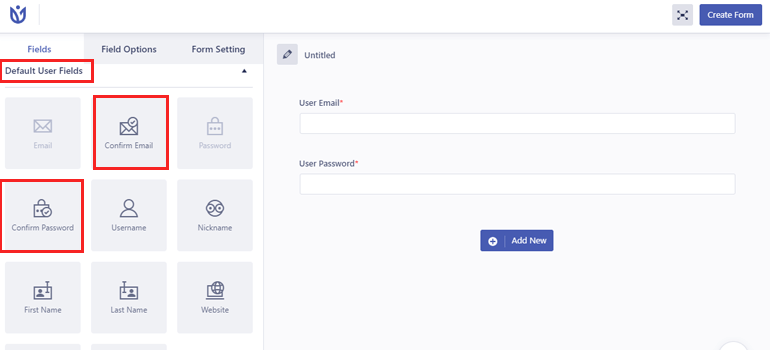
Jednak to, czego szukasz, to dodatkowe pola . Za pomocą tych pól będziesz w stanie zbudować dowolny rodzaj rejestracji, prosty lub złożony.
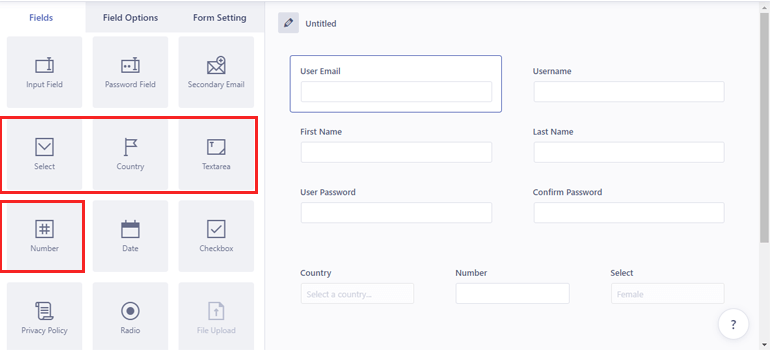
Na przykład pole Kraj przydaje się, jeśli chcesz wiedzieć, skąd pochodzą Twoi użytkownicy.
Pola Potwierdź e-mail i Potwierdź hasło zmniejszają prawdopodobieństwo błędu spowodowanego literówkami.
Podobnie łatwo jest poznać ich płeć i wiek za pomocą pól takich jak Pole wyboru , Radio , Wybierz i Numer .
Możesz również poprosić użytkowników o opisowe odpowiedzi za pomocą pola Textarea .
To nie wszystko. Istnieje kilka innych dodatkowych pól, takich jak:
- Data: Umożliwia użytkownikom wybranie daty w określonym formacie.
- Dodatkowy adres e-mail: Użytkownicy mogą podać swój dodatkowy adres e-mail za pośrednictwem tego pola.
- Polityka prywatności: wyświetl politykę swojej witryny, zanim użytkownik zakończy proces rejestracji.
- Pole wejściowe: pobierz dodatkowe informacje o użytkownikach, których potrzebujesz, np. informacje o opiekunach.
Każde z tych dodatkowych pól zawiera Opcje pól , w tym Ustawienia ogólne i Zaawansowane .
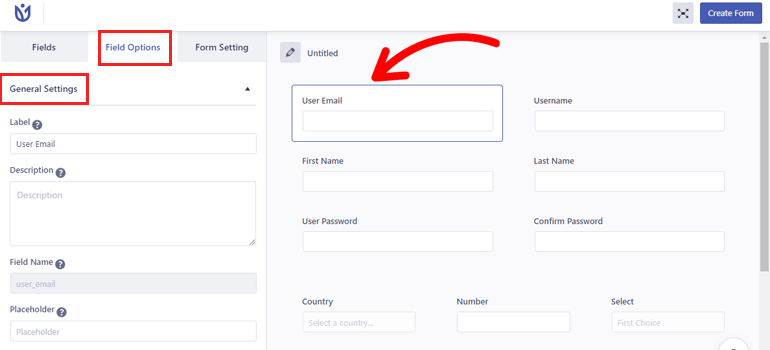
Możesz więc zrobić wszystko, od edycji ich Label , Description i Placeholder po dodawanie niestandardowych klas.
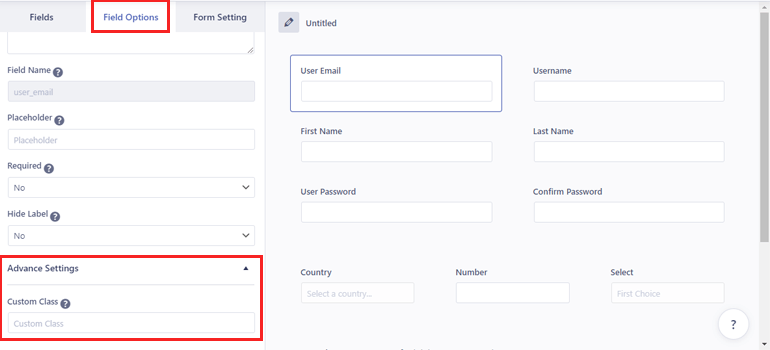
Gdy skończysz budować formularz i dostosowywać pola, nadaj formularzowi nazwę i naciśnij przycisk Utwórz formularz .
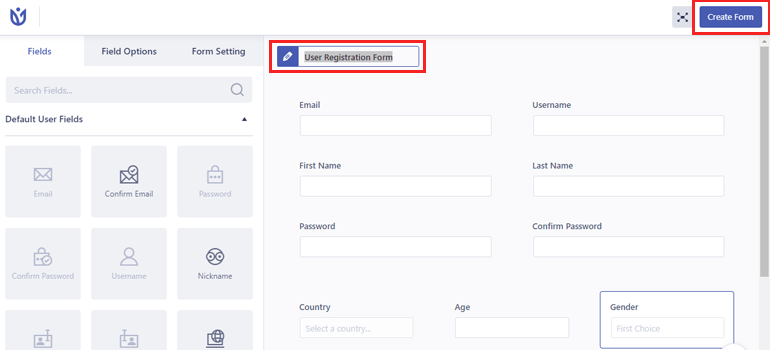
Uwaga : Pozostałe 3 dodatkowe pola (przesyłanie plików, MailChimp, kod zaproszenia) i pola zaawansowane są dostępne tylko dla użytkowników Premium. Otrzymasz również pola adresu wysyłkowego i rozliczeniowego WooCommerce dla niestandardowego formularza rejestracyjnego WooCommerce.
5. Skonfiguruj ustawienia formularza rejestracyjnego
Kolejnym krokiem w tym procesie jest konfiguracja ustawień formularza rejestracyjnego z zakładki Ustawienia formularza .
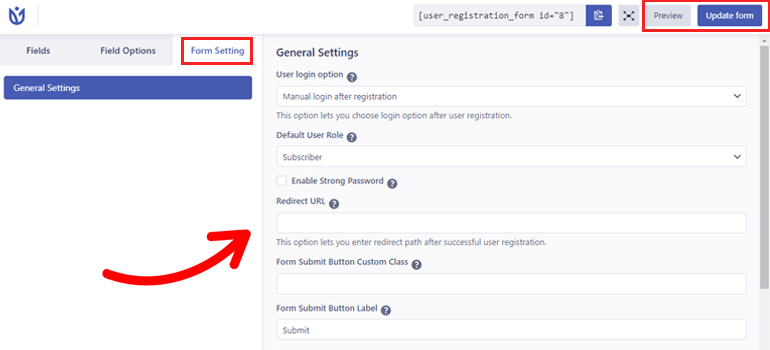
W tym miejscu będziesz mógł wybrać opcję logowania użytkownika spośród ręcznego logowania, zatwierdzania przez administratora, automatycznego logowania i potwierdzania e-mailem.
Co najważniejsze, możesz ustawić domyślne role użytkownika WordPress dla osób, które zarejestrują się za pomocą tego konkretnego formularza.
Poza tym możesz wybrać szablon formularza, ustawić ścieżkę przekierowania po udanej rejestracji użytkownika, włączyć reCaptcha i wiele więcej.
Po zakończeniu konfiguracji możesz kliknąć przycisk Podgląd , aby sprawdzić, jak formularz wygląda w interfejsie użytkownika.
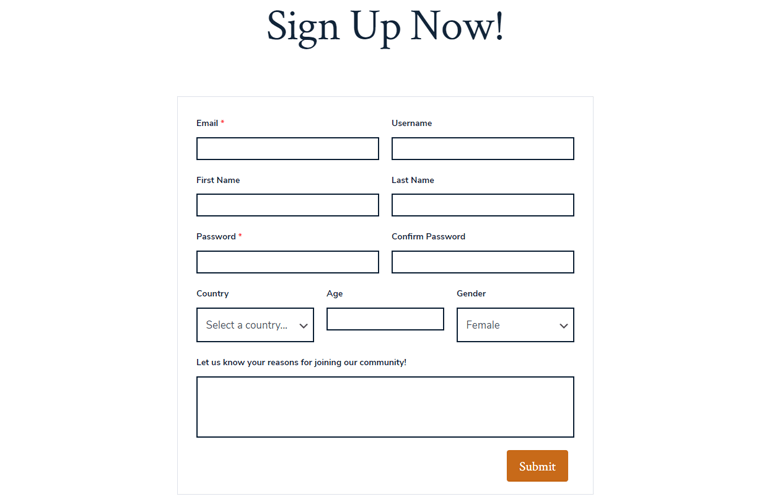
W razie potrzeby zawsze możesz wprowadzić więcej zmian, a następnie kliknąć Aktualizuj formularz .
6. Wyświetl formularz rejestracyjny na stronie WordPress
Wreszcie, Twój formularz rejestracyjny z polami niestandardowymi jest gotowy do uruchomienia w Twojej witrynie WordPress. Po prostu skopiuj shortcode formularza rejestracyjnego i otwórz stronę lub post, w którym chcesz umieścić formularz.
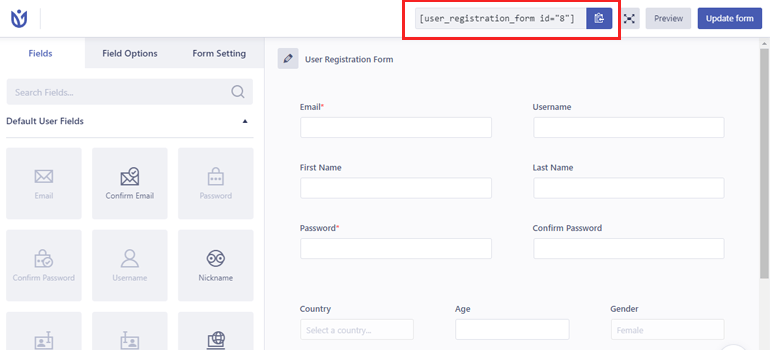
Następnie wklej go do bloku Shortcode i naciśnij Aktualizuj .
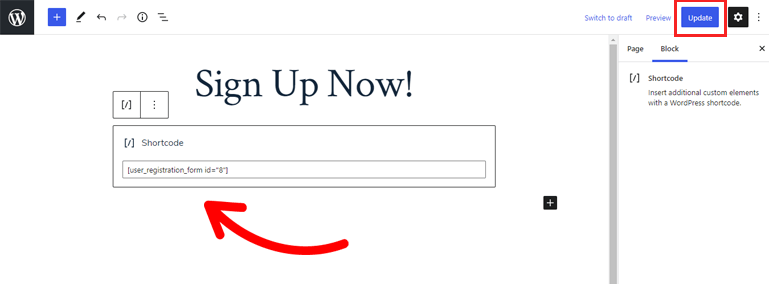
Innym sposobem jest dodanie samej blokady Rejestracji Użytkownika i wybranie formularza do wyświetlenia z listy rozwijanej.
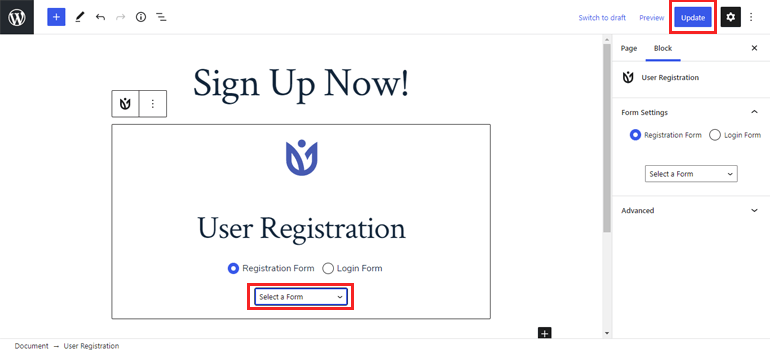
Następnie kliknij przycisk Aktualizuj , aby opublikować formularz na swojej stronie WordPress.
Zawijanie
To był nasz artykuł o tym, jak dodać dodatkowe pola do niestandardowego formularza rejestracyjnego w WordPress za pomocą wtyczki. Podsumowując, użytkownicy mogą podać swój adres e-mail i nazwę użytkownika tylko podczas rejestracji za pomocą domyślnego formularza rejestracyjnego WordPress.
Ale dzięki wtyczce User Registration tworzenie szczegółowego formularza rejestracyjnego jest szybkie i łatwe dzięki dodatkowym polom, takim jak Kraj, Potwierdź hasło, Data i inne.
Co więcej, możesz utworzyć wieloetapowy formularz rejestracyjny w przypadku szczegółowych i długich formularzy za pomocą dodatku premium Multi-part. Znajdziesz tę i wiele innych zaawansowanych funkcji w wersji premium wtyczki.
Mamy nadzieję, że ten samouczek pomoże Ci również zaimplementować niestandardowy formularz rejestracyjny z dodatkowymi polami w Twojej witrynie. Śledź nas na Twitterze i Facebooku, aby otrzymywać aktualizacje dotyczące bardziej pomocnych artykułów.
